Použite funkciu AirPlay na bezdrôtové vysielanie filmov a hudby medzi Apple TV, počítačmi a zariadeniami
Technológia Apple AirPlay umožňuje bezdrôtový prenos médií medzi počítačom, Apple TV, iPad, iPhone a iPod touch. Tu je postup, ako ho nastaviť a čo najlepšie využiť funkciu AirPlay vo vašej domácej sieti.
Funkciu AirPlay možno použiť medzi Apple TV, iPad, iPod touch (2. generácia alebo vyššia) a iPhone 3gs alebo vyššou. Ak chcete dosiahnuť najlepšie výsledky, nezabudnite aktualizovať svoj iDevice na iOS 5.
Tu používam iTunes v systéme Windows 7. Všetko je v tej istej domácej sieti.
Nastavte zdieľanie domov
Otvorte iTunes a prejdite na Rozšírené >> Zapnite zdieľanie domov.

Zadajte svoje Apple ID a heslo. Kliknite na položku Vytvoriť domáci podiel.
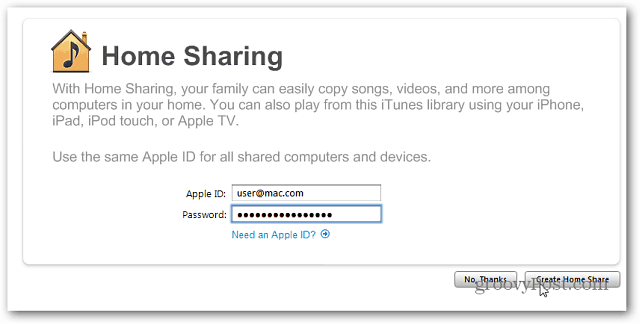
Zdieľanie domov je v počítači teraz povolené. Kliknite na tlačidlo Hotovo.

Streamujte médiá z počítača do Apple TV
Zapnite Apple TV. Z hlavnej ponuky vyberte položku Počítače >> Zapnite zdieľanie domov.
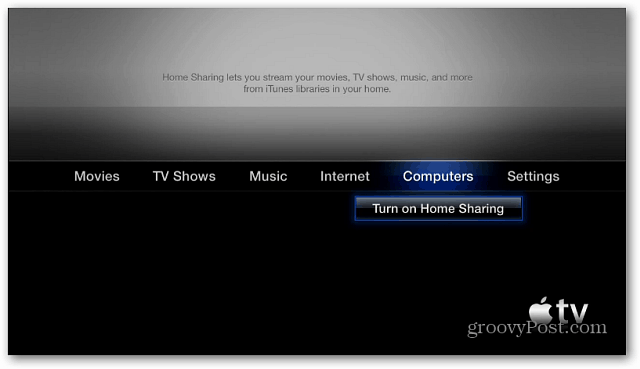
Zobrazí sa obrazovka Nastavenie zdieľania domov. Zadajte svoje Apple ID a heslo a stlačte Submit.
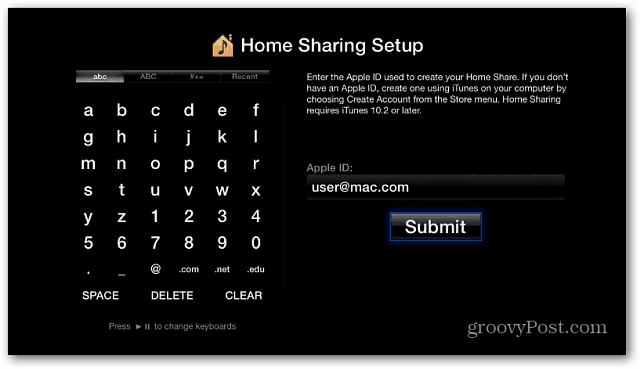
Ďalej vyberte, či chcete použiť Apple ID, ktorý ste práve zadali, na nákup obsahu a vypožičanie filmov z iTunes. Vybral som Áno.
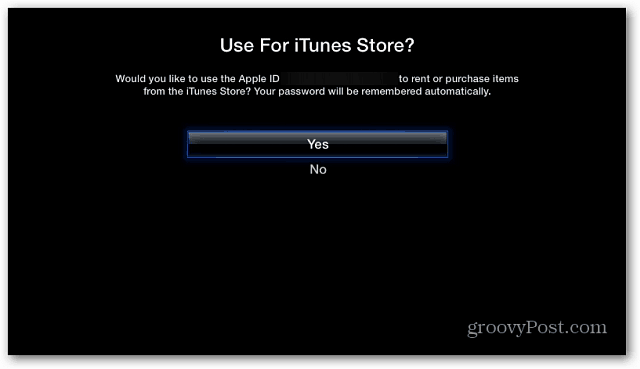
Zdieľanie domov je teraz na vašom Apple TV povolené.
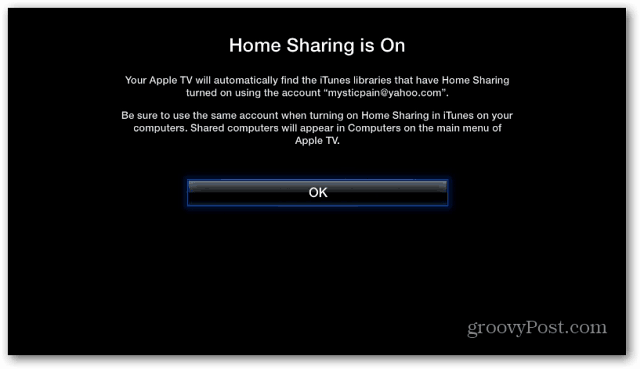
V hlavnej ponuke prejdite späť na Počítače a uvidíte svoju knižnicu iTunes z počítača. Ak váš počítač nie je v zozname, reštartujte iTunes a / alebo Apple TV a získajte pripojenie.
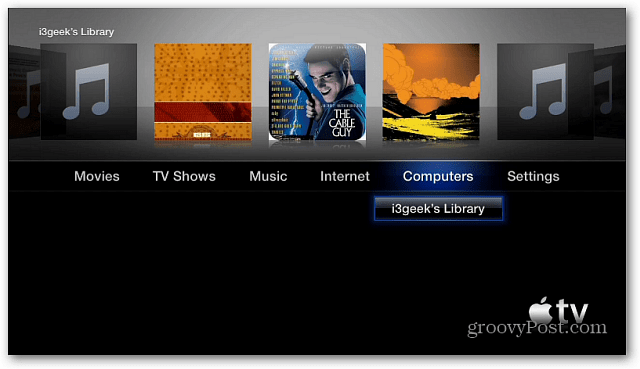
Prostredníctvom vyššie uvedenej ponuky sa môžete pohybovať v obsahu. Alebo vyberte počítač a prejdite na konkrétne filmy, hudbu, podcasty a ďalšie.
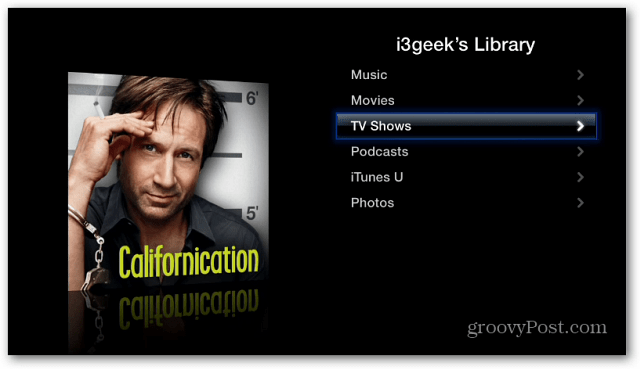
Tu je príklad prehľadávania televíznych relácií. Umožní vám vybrať relácie podľa dátumu, show name a unatched.
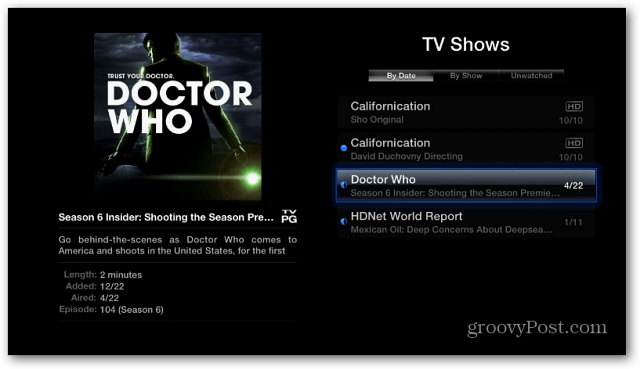
Ďalším spôsobom, ako streamovať do Apple TV, je priamo z iTunes. Počas pozerania videa kliknite na ikonu AirPlay v ľavom dolnom rohu a vyberte Apple TV.
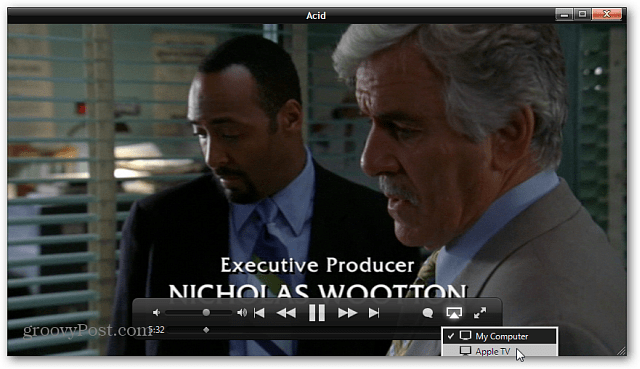
Počas streamovania videa do Apple TV sa v iTunes zobrazí nasledujúca obrazovka.
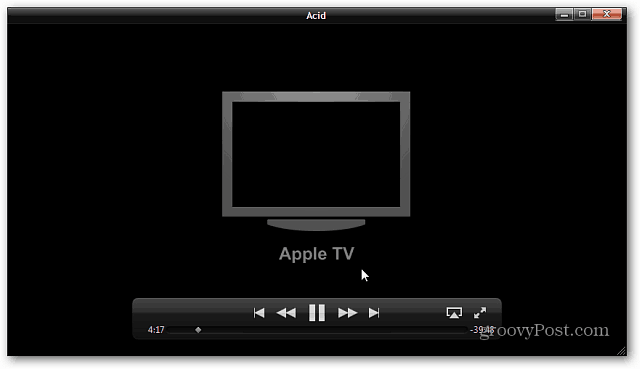
Tu je príklad streamovania hudby do Apple TV cez iTunes na počítači.
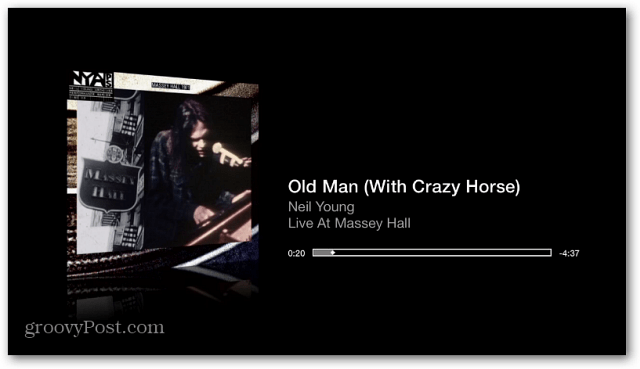
Streamujte médiá z iDevice do Apple TV
Môžete tiež vysielať videá, hudbu a obrázky z iPadu, iPhone alebo iPod touch do Apple TV. Vytiahnite video, klepnite na ikonu AirPlay a vyberte Apple TV.
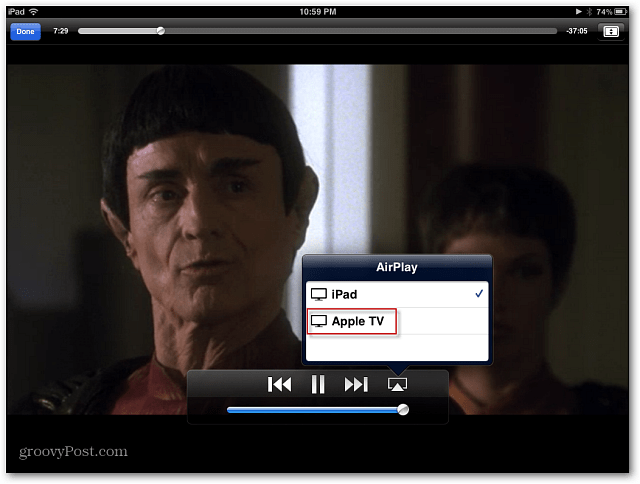
Podobne ako v prípade iTunes sa táto obrazovka zobrazuje, keď sa video prehráva v Apple TV.
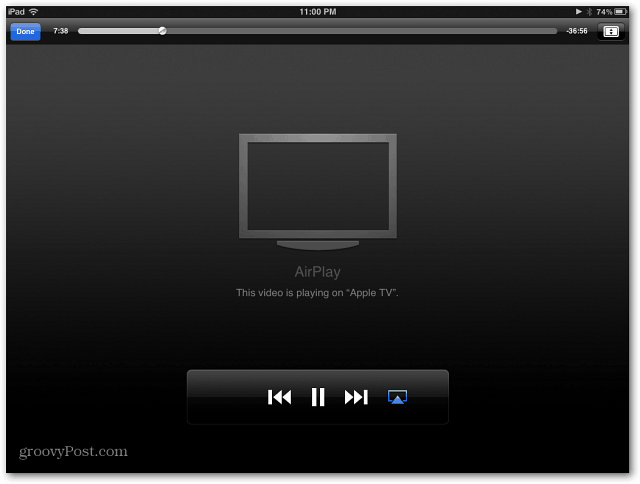
Na zariadeniach iPhone alebo iPad začnite prehrávať video klepnutím na ikonu AirPlay. Potom vyberte Apple TV a sledujte video na vašom HDTV.
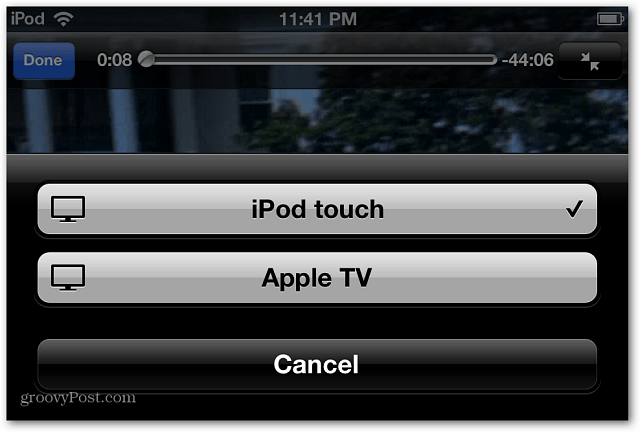
Zrkadlenie AirPlay
Ďalšou úžasnou vlastnosťou je AirPlay Mirroring. To vám umožní zobraziť váš displej na zariadeniach iPad 2 alebo iPhone 4S na HDTV. Je to vynikajúca funkcia na prezentácie alebo hranie hier.
Ak chcete povoliť zrkadlenie, dvakrát klepnite na tlačidlo Domov. Potom posuňte spodnú časť úplne doprava. Uvidíte ikonu AirPlay. Klepnite naň a zapnite zrkadlenie.
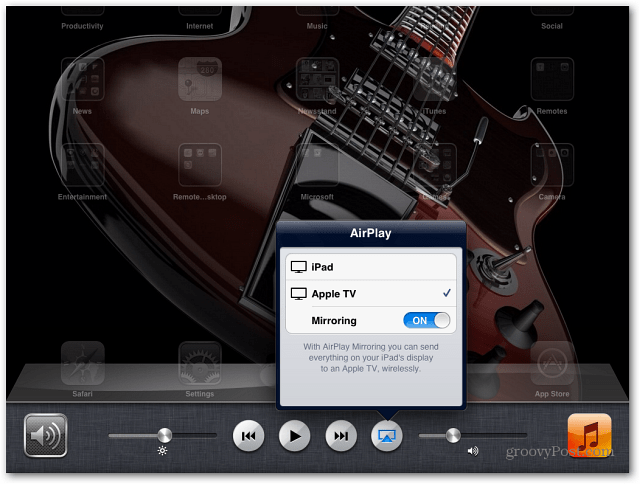
Stavový riadok v hornej časti je modrý, čo znamená, že je v režime Zrkadlo.
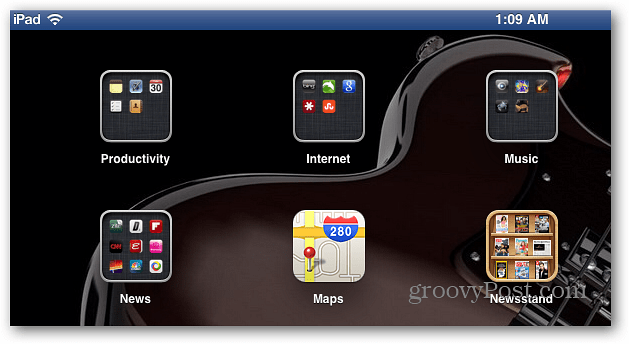
Jednou z výziev na používanie technológie Apple AirPlay jeneumožňuje streamovanie z počítačov Mac alebo PC do mobilných zariadení iDevice. Platí to aj známe príslovie „existuje nejaká aplikácia“. Vyskúšajte Air Video alebo StreamToMe. Obe aplikácie sa predávajú za 2,99 USD.
Ak chcete bezplatnú možnosť, vyskúšajte službu Air Video Free. Obmedzuje počet položiek zobrazených v každej zložke. Je to dobrý začiatok vyskúšať pred nákupom.
Ak na Apple TV sledujete veľa obsahu, určite budete chcieť vyskúšať aplikáciu Apple Remote na zariadeniach iPad, iPhone alebo iPod touch.










Zanechať komentár